如何在 Linux 中找出最近或今天被修改的文件
| 2017-01-06 08:13:00 评论: 5
在本文中,我们将解释两个简单的命令行小技巧,它可以帮你只列出所有的今天的文件。
Linux 用户在命令行上遇到的常见问题之一是定位具有特定名称的文件,如果你知道确定的文件名则可能会容易得多。
不过,假设你忘记了白天早些时候创建的文件的名称(在你包含了数百个文件的 home 文件夹中),但现在你有急用。
下面用不同的方式只列出所有你今天创建或修改的文件(直接或间接)。
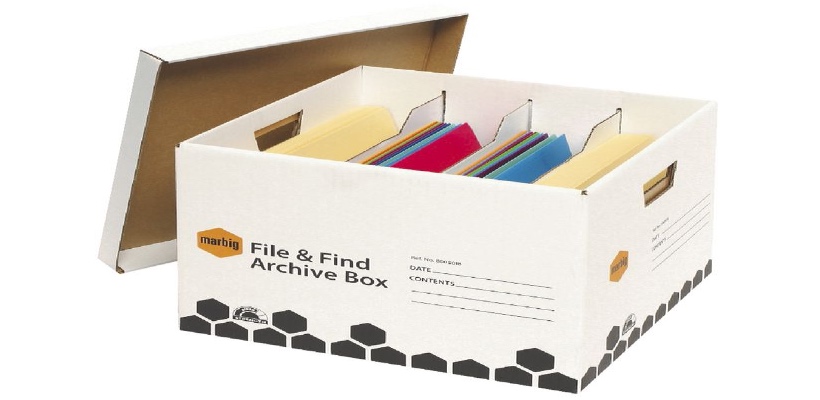
1、 使用 ls 命令,只列出你的 home 文件夹中今天的文件。
# ls -al --time-style=+%D | grep 'date +%D'
其中:
-a- 列出所有文件,包括隐藏文件-l- 启用长列表格式--time-style=FORMAT- 显示指定 FORMAT 的时间+%D- 以%m/%d/%y(月/日/年)格式显示或使用日期
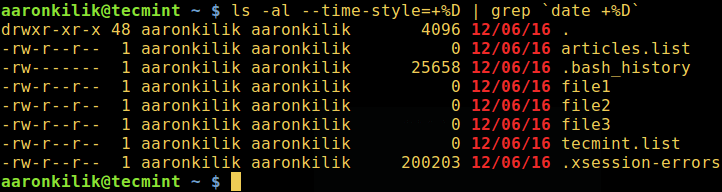
在Linux中找出最近的文件
此外,你使用可以 -X 标志来按字母顺序对结果排序:
# ls -alX --time-style=+%D | grep 'date +%D'
你也可以使用 -S 标志来基于大小(由大到小)来排序:
# ls -alS --time-style=+%D | grep 'date +%D'
2、 另外,使用 find 命令会更灵活,并且提供比 ls 更多的选项,可以实现相同的目的。
-maxdepth级别用于指定在搜索操作的起点下(在这个情况下为当前目录)的搜索层级(子目录层级数)。-newerXY,用于所寻找的文件的时间戳X比参照文件的时间戳Y更新一些的文件。X和Y表示以下任何字母: -a- 参照文件的访问时间 -B- 参照文件的创建时间 -c- 参照文件的 inode 状态改变时间 -m- 参照文件的修改时间 -t- 直接指定一个绝对时间
下面的命令意思是只找出 2016-12-06 这一天修改的文件:
# find . -maxdepth 1 -newermt "2016-12-06"
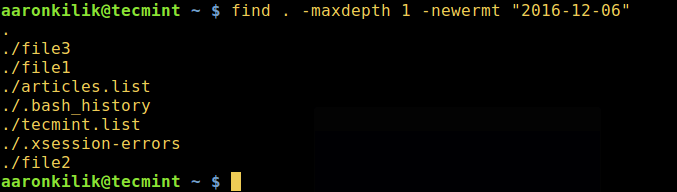
在 Linux 中找出今天的文件
重要:在上面的 find 命令中使用正确的日期格式作为参照时间,一旦你使用了错误的格式,你会得到如下错误:
# find . -maxdepth 1 -newermt "12-06-2016"
find: I cannot figure out how to interpret '12-06-2016' as a date or time
或者,使用下面的正确格式:
# find . -maxdepth 1 -newermt "12/06/2016"
或者
# find . -maxdepth 1 -newermt "12/06/16"
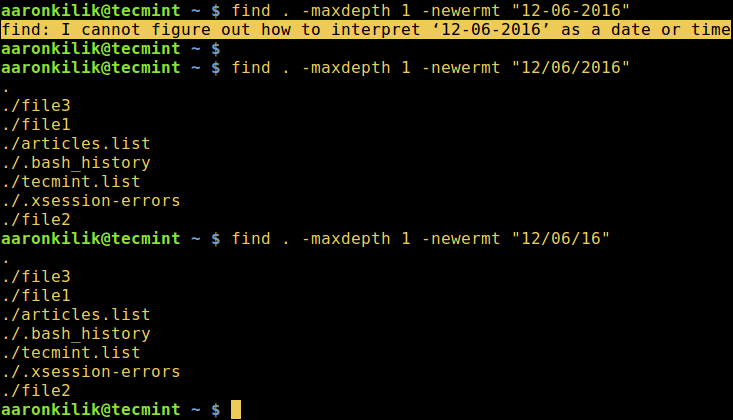
在 Linux 中找出今天修改的文件
你可以在我们的下面一系列文章中获得 ls和 find 命令的更多使用信息。
在本文中,我们解释了如何使用 ls 和 find 命令帮助只列出今天的文件。 请使用以下反馈栏向我们发送有关该主题的任何问题或意见。 你也可以提醒我们其他可以用于这个目的的命令。

- linux [Chrome 55.0|Mac 10.11] 2017-01-22 18:28
- 不是单引号,是波浪号下面的单撇号。
- 来自河北秦皇岛的 Chrome 45.0|Windows 7 用户 2017-01-22 09:51
- 我试了 ls -al --time-style=+%D | grep 'date +%D' 过滤的不是当前日期好像是 'date +%D' 本身,怎么破?
- cxljava [Internet Explorer 8.0|Windows 7] 2017-01-12 14:21
- 看着好高大!
- 来自四川成都的 Chrome 55.0|GNU/Linux 用户 2017-01-06 12:40
- 不直观。
find . -maxdepth 1 -newermt $(date --date='now' '+%Y-%m-%d')
- ryt [Chrome 54.0|GNU/Linux] 2017-01-06 10:30
- 另外一种通过find找出今天修改的文件的方法:
$ find . -maxdepth 1 -mmin -$((`date +%H`*60+`date +%M`))